程太太学PS之——选区工具之2-1(2018-11-23)
1、新建一个文件:
尺寸:420X420mm,
分辨率:300,
其余参数默认不变。
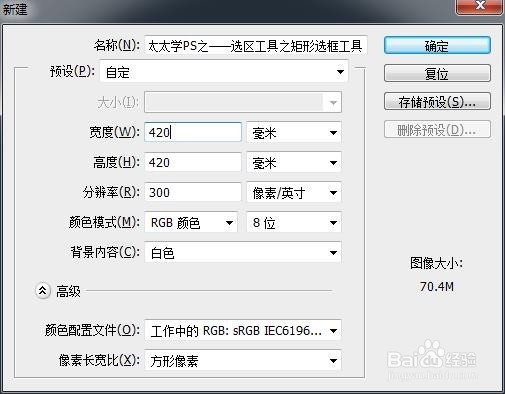
2、新建一个“图层1”,选择“矩形选框工具”,按住shift键,画出一个正方形选区。
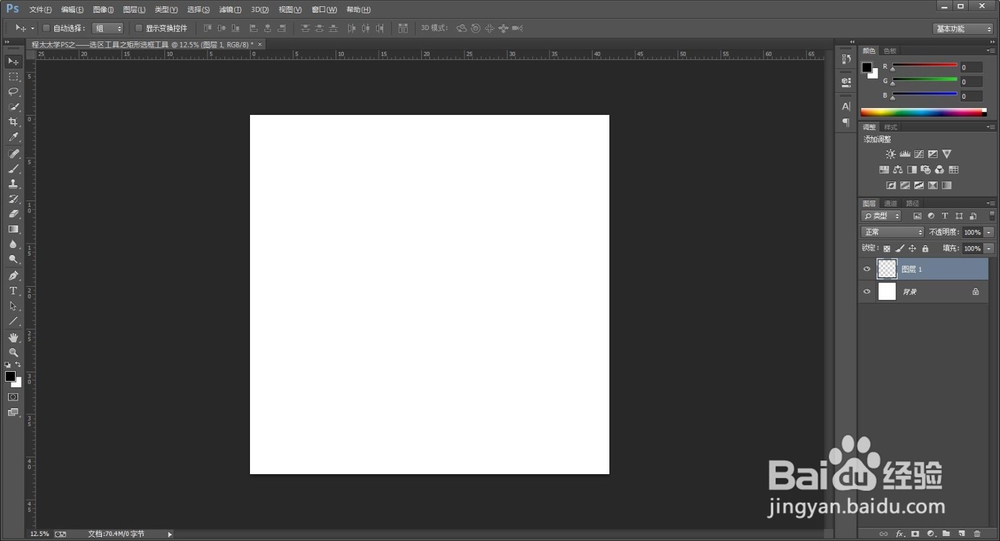
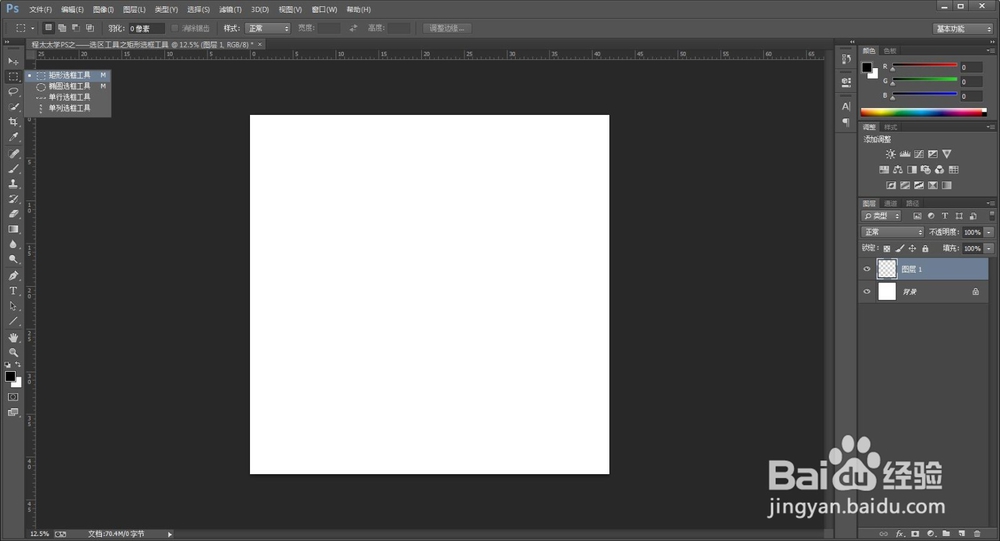
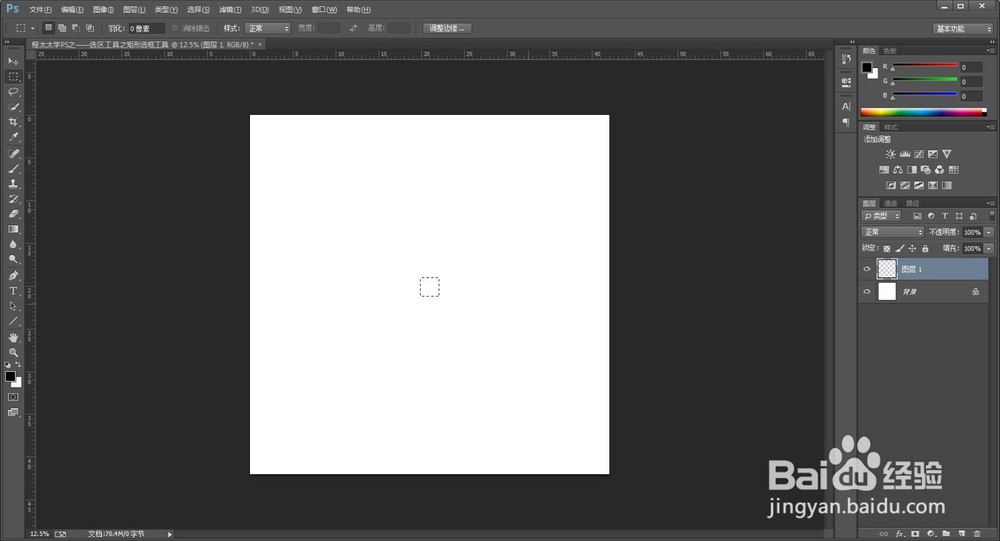
3、在选区内,点鼠标右键,选“描边”,描边宽度设置为30像素,颜色默认黑色即可,其余参数都不变。

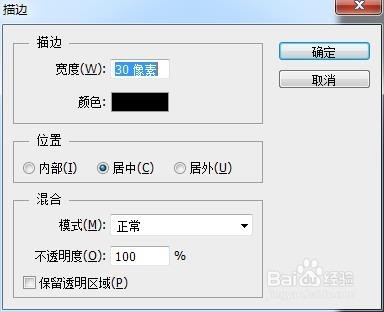
4、“图层1”上面就会出现一个黑色的正方形,按“Ctrl+D”键,取消选区。
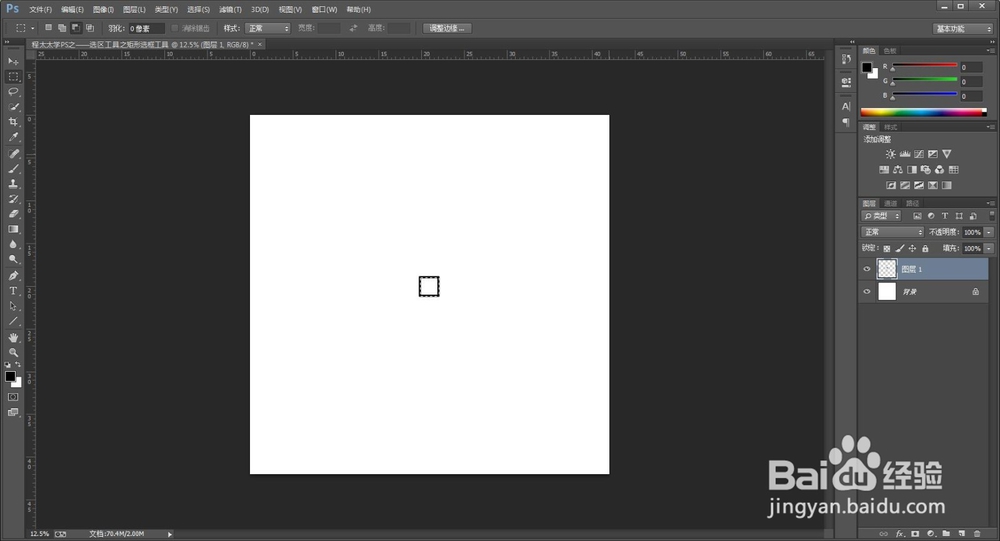
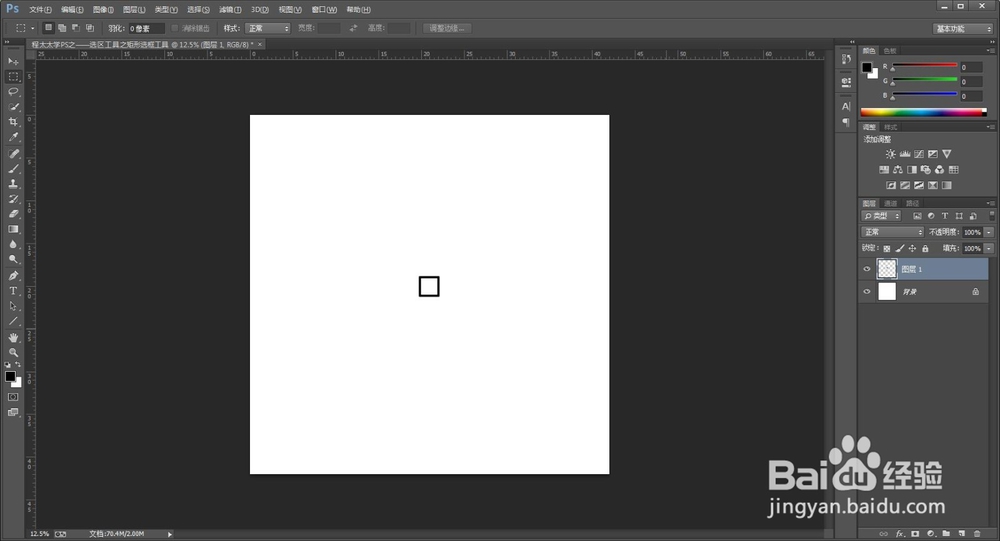
5、将“图层1“复制一个出来,得到“图层1 拷贝”。
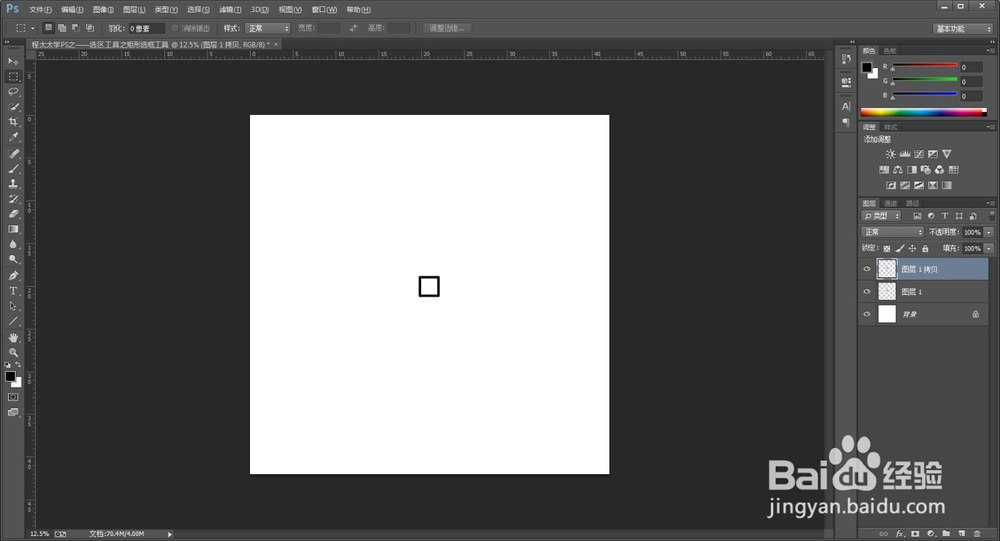
6、选择“图层1 拷贝”,按"Ctrl+T”键,调出变换控件,按住“Shift+Alt”键,将正方形以中心为固定点,等比例放大。
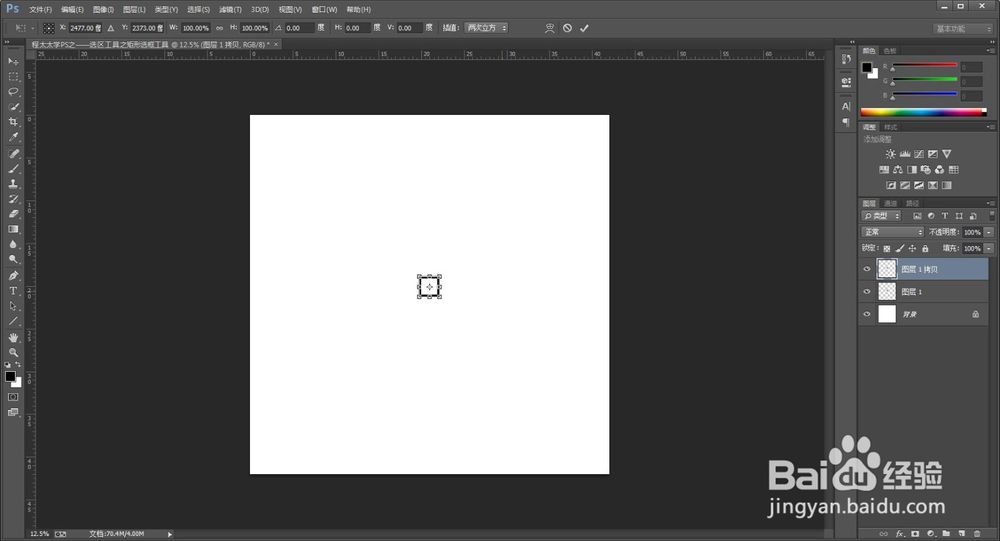
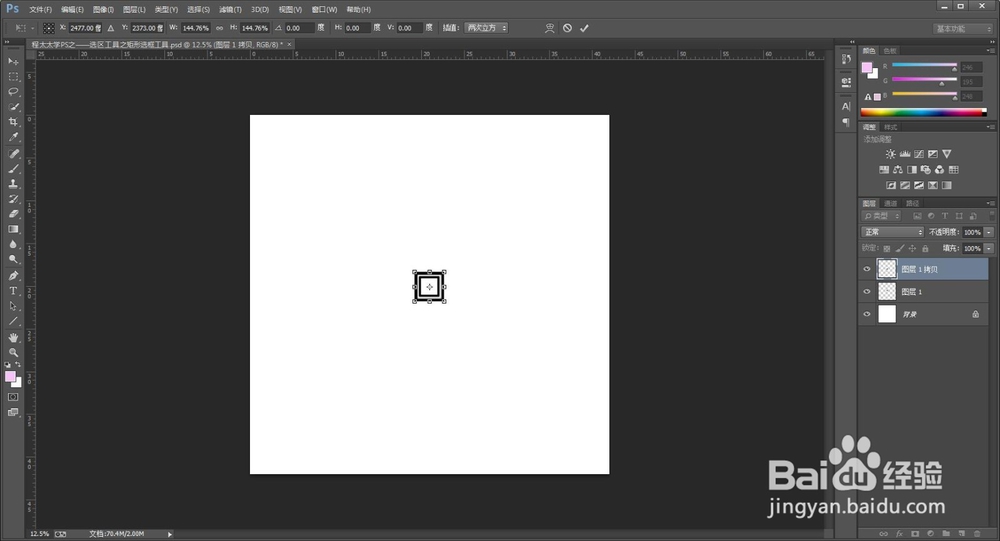
7、然后在属性栏里设置旋转度数为:5度,回车确认。
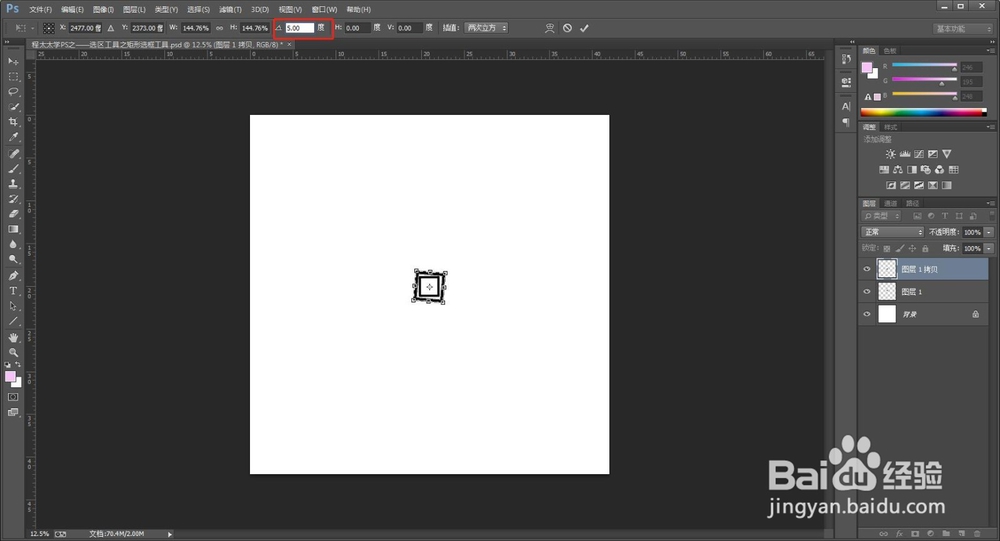
8、按Ctrl+shift+alt+T键,重复上一步。
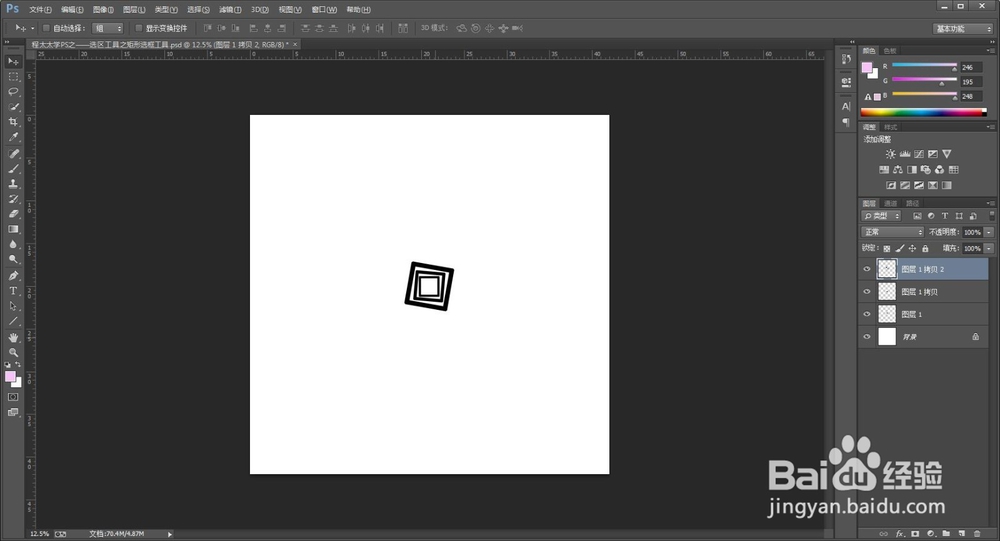
9、按组合键,重复10次后,效果如图。
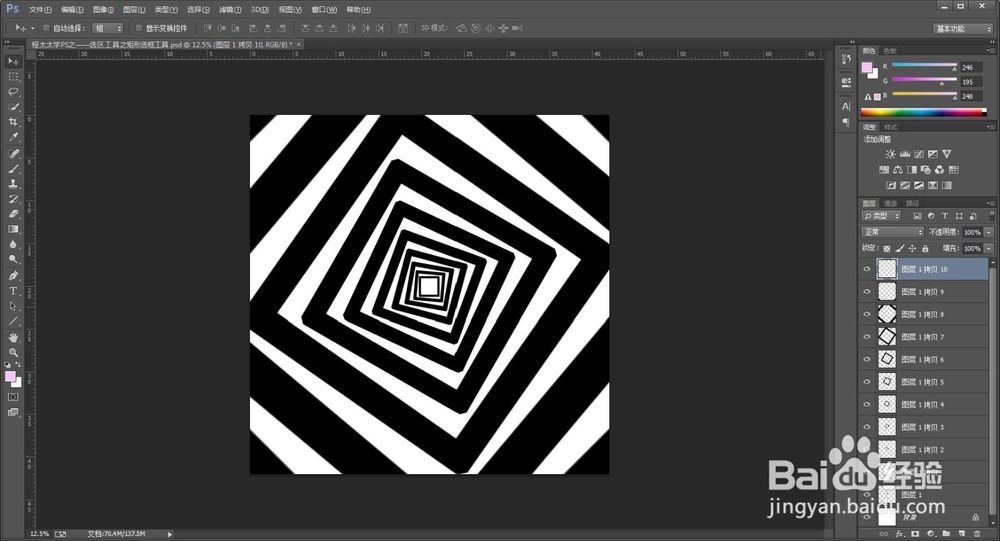
10、注:第六步到第九步,如有不明,可回看前面教程哦。
11、另存为JPEG格式的图片效果如图。
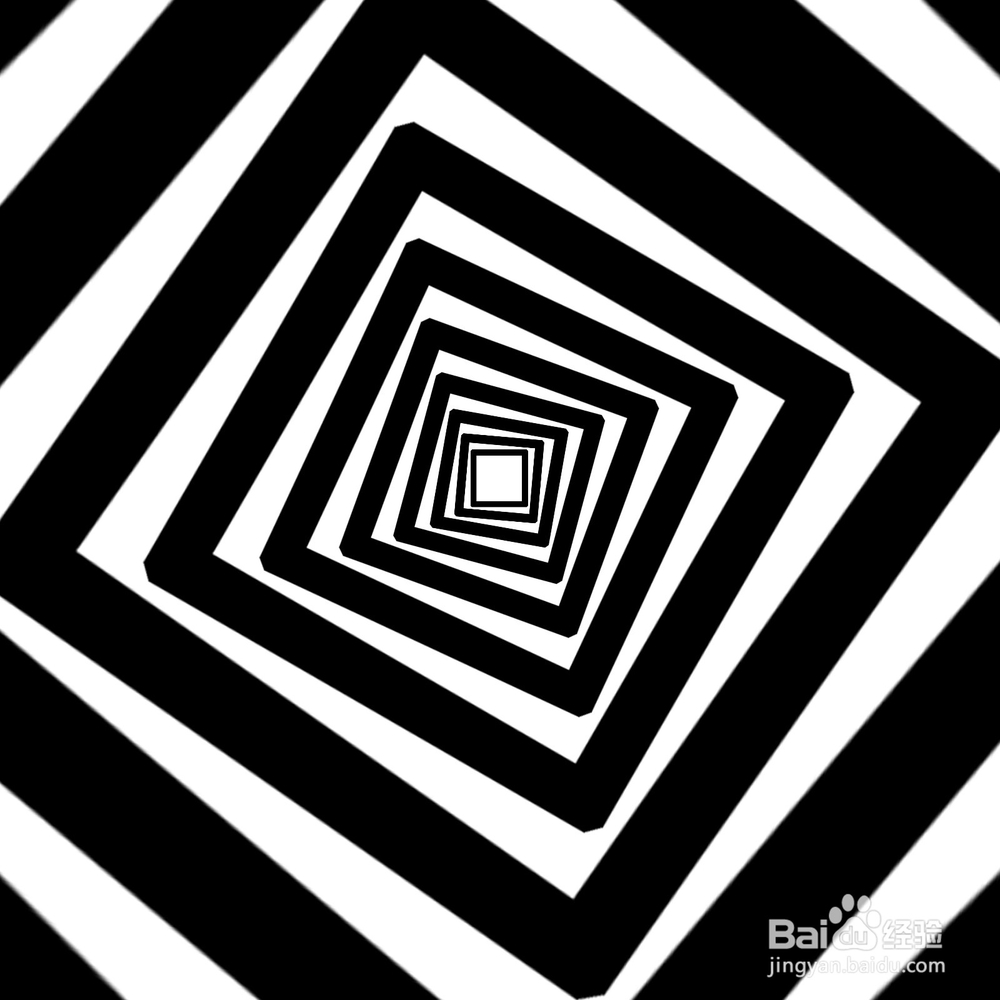
声明:本网站引用、摘录或转载内容仅供网站访问者交流或参考,不代表本站立场,如存在版权或非法内容,请联系站长删除,联系邮箱:site.kefu@qq.com。
阅读量:93
阅读量:25
阅读量:90
阅读量:84
阅读量:49